Можно ли наносить термопасту на видеокарту
Обновлено: 18.05.2024
Конечно же, умеете! Нанести термопасту на процессор — это очень просто. Сей тривиальный процесс легко описать одной короткой фразой: берешь и наносишь. Однако я задался вопросом: влияет ли способ нанесения термоинтерфейса на эффективность охлаждения чипа. Как всегда, проведем небольшой эксперимент.
Железный эксперимент: как правильно наносить термопасту
У некоторых пользователей есть сомнения по поводу того, что между процессором (телом, выделящим тепло) и основанием системы охлаждения (телом, забирающим тепло) вообще необходима проводящая прослойка. Мы знаем, что теплопроводность меди — чаще всего основание любого кулера выполнено именно из него — составляет 401 Вт/м * К. Высокий показатель, поэтому большинство систем охлаждения и выполнены из этого цветного металла. Теплопроводность самой дешевой термопасты КПТ-8, в свою очередь, равна 1 Вт/м * К. Это что же получается? Появление такой прослойки только ухудшит эффективность охлаждения? На практике все происходит с точностью до наоборот. В мире не существует процессоров и кулеров с идеально ровными поверхностями. Микротрещины, полости и откровенный брак при производстве — все эти дефекты «сглаживает» термопаста. В противном случае туда попадет воздух, теплопроводность которого при температуре 25 градусов Цельсия равна 0,0262 Вт/м * К, а при температуре 70 градусов Цельсия — 0,0292 Вт/м * К.
Термопаста в несколько сотен раз хуже меди проводит тепло. Но без нее никуда.
Основания кулеров зачастую имеют разную форму. Иногда это баг, иногда — фича. Например, подошвы кулеров Noctua имеют специальную волнистую поверхность. Или вот водоблоки референсных «водянок» компании ASETEK получили ярко выраженную конусообразную форму. Наконец, наверняка многие знают про компанию Thermalright, а заодно про то, как в свое время преображались ее кулеры после ручной притирки и полировки основания. В общем, примеров — масса.
Основание Noctua NH-D15S
С некачественным нанесением термопасты по долгу службы я сталкиваюсь постоянно. Например, при изучении «внутренностей» ноутбуков то и дело встречаешь откровенно пофигистское отношение к этому несложному процессу. Понятно, что конвейерная сборка, и никто особо не будет заморачиваться над этим процессом. Однако не секрет, что лэптопы наиболее подвержены перегреву. Часто смена/обновление термоинтерфейса вкупе с бережным нанесением пасты существенно снижает температуры процессора и видеокарты. Они не троттлят, увеличивается производительность ноутбука.
Небрежное нанесение термопасты производителем ноутбука
Низкокачественную термопасту реально встретить даже под крышкой центрального процессора. Там, куда неопытному пользователю лучше вообще не забираться. Наиболее остро проблема проявляется в чипах Intel. С выходом поколения Ivy Bridge в 2012 году вместо припоя производитель начал использовать дешевую термопасту сомнительного качества. В итоге процессоры стали греться сильнее, но хуже разгоняться. Печальнее всего дело обстоит в чипах семейства Haswell. В них используется откровенно посредственный термоинтерфейс TIM (Thermal Interface Material). Он быстро засыхает. В итоге топовым чипам, таким как Core i7-4770K, требуется серьезное охлаждение, а для оверклока — исключительно суперкулер или СВО.
Низкокачественная термопаста под крышкой Intel Core i7-4770K
Избавиться от TIM в процессорах Intel реально лишь одним способом — при помощи скальпирования. Предупреждаю: подобное действие опасно, так как чип может выйти из строя. К тому же с устройства полностью снимается вся гарантия. И все же удаление высохшей термопасты с последующим нанесением жидкого металла кардинальным образом улучшает ситуацию. Core i7-4770K после скальпирования переродился, он стал холоднее на (!) 22 градуса Цельсия. Плюс в разгоне показал себя как настоящий оверклокерский процессор. Подробно о скальпировании процессоров Haswell и Skylake я уже писал.
Результаты скальпирования центрального процессора
Как видите, недооценивать значимость термопасты в системе нельзя. Наверное, именно поэтому в продаже находится большое количество всевозможных паст. В основном их выпускают те же фирмы, которые производят кулеры. Естественно, качество и эффективность охлаждения у той или иной продукции различается. Я уже писал, что теплопроводность КПТ-8 (кремнийорганическая паста теплопроводная) равна 1 Вт/м * К. Эффективность «Алсил-3», основанной на базе оксида алюминия, составляет примерно 1,6-1,8 Вт/м * К. Есть еще термопасты, в основе которых используется оксид серебра. Они обладают теплопроводностью на уровне 7-8 Вт/м * К. У моего любимого жидкого металла — 70-80 Вт/м * К, но его нельзя использовать при соединении двух металлических поверхностей. Вызовет реакцию с необратимыми последствиями.
У термопаст разный состав, разная стоимость и разная теплопроводность. Но не ждите кардинальных отличий в эффективности охлаждения
Ниже приведено сравнение эффективности охлаждения дешевой КПТ-8 с дорогой Noctua NT-H1. В стенде использовался процессор Intel Core i7-5960X (обзор), функционирующий на частоте 3,5 ГГц. Более дорогой интерфейс ожидаемо оказался эффективнее более дешевого. Приблизительно на семь градусов Цельсия. С одной стороны, разница небольшая. Особенно с учетом стоимости грамма вещества. С другой стороны, иногда именно этих шести-семи градусов достаточно для обеспечения более стабильной работы компьютера. Так что на термопасте лучше не экономить.
Всем хорошего настроения и привет! Сегодня вы узнаете, как правильно наносить термопасту на видеокарту, как убрать засохшую, сколько термопасты наносить и как мазать, можно ли использовать термопасту для процессора на видеокарту и нужно ли вообще заморачиваться с этой процедурой.

О том, как часто менять термо слой на GPU, можно почитать здесь.
Разбираем видеокарту
Независимо от бренда видеочипа, будь то Nvidia Geforce или же AMD Radeon, процесс не отличается: у видеоадаптеров принципиальная схема всегда одинаковая. Да и компоновка элементов на центральной плате мало отличается: там припаян графический процессор и накрыт сверху радиатором, с кулером или без.
Различие уже в мелких нюансах: количестве и размере вентиляторов, наличии слота для дополнительного питания, толщине детали и дизайне декоративной панели на верхней крышке. Термопаста — специальный состав, который проводит тепло от нагревающегося в процессе работы видеочипа на радиатор, а тот, в своею очередь, в окружающую среду.
Для замены этого состава нужно разбирать видеокарту. Даже если вы не делали этого раньше, можно не опасаться: конструкция там примитивная, так что с задачей справится даже подросток. В процессе вам потребуется крестообразная отвертка, тюбик с термопастой, сухая ветошь и какое-нибудь чистящее средство. Алгоритм действий:
- Снимаете боковую крышку системника, предварительно отключив питание компьютера;
- Выкручиваете винт на ушке, которым видеокарта крепится к стойке шасси;
- Аккуратно выкручиваете 4 винта на печатной плате, которой радиатор крепится к ней;
- Удаляете старую термопасту и наносите новую;
- Собираете видеоадаптер в обратной последовательности;
- Наслаждаетесь эффектом.
Как мазать термопасту правильно
Термопаста выпускается в разных упаковках — от минимальной разовой дозы до тюбика, которого хватает возможно даже на несколько десятков раз. Разовая доза рассчитана на обработку центрального процессора и там 1-2 грамма субстанции. Площадь графического чипа меньше, чем CPU, поэтому такой дозы хватит, чтобы нанести термослой дважды(а то и трижды).
Старая термопаста, которая использовалась более полутора лет, под воздействием высокой температуры может закоксоваться, потеряв свою тепло проводимость. Оттереть ее можно с помощью ветоши, смоченной, например жидкостью для мытья стекол или техническим спиртом.
И даже если нет под рукой чего-то такого, то можно воспользоваться обычной влажной салфеткой. От того, что вы немного намочите верхнюю кромку графического чипа, не произойдет ничего страшного — нигде не закоротит и девайс будет так же работать после сборки, как и раньше, и даже еще лучше.
Конечно, при условии, что вы не переборщите с количеством чистящей жидкости и не зальете плату.
Важный нюанс — каким слоем наносить новую термопасту. Он не должен превышать 0,5-1 мм в толщину. Ведь надо, чтобы радиатор плотно прикасался с поверхностью видео чипа.
Состав нужно тщательно размазать по всей поверхности чипа, покрыв ее полностью.
Но даже если вы немного переборщили с количеством, ничего страшного — лишнее попросту выдавится за пределы контактной площадки, где и засохнет. Гораздо хуже, если термо состава меньше, чем это требуется по нормативам, и нет необходимого теплообмена между графическим чипом и радиатором.
И да еще, если у вас остался состав, когда вы наносили его на CPU при установке кулера и он с хорошим показателем термо проводимости, то разумеется его можно использовать для GPU.
Очень советую заглянуть еще в пост где я рассказывал про то какую термопасту для видеокарт лучше использовать, там найдите картинку(в конце) на ней показано идеально нанесённая паста на GPU. На Youtube такого не найдете.
Также для вас будут полезны инструкции «Увеличиваем обороты вращения кулера на видеокарте» и «Чистим видеоадаптер от пыли в домашних условиях и что для это нужно?». Подписывайтесь на меня в социальных сетях или на email рассылку, чтобы не пропустить уведомления о новых публикациях в моем блоге! Всего хорошего!
Цель термопасты — эффективно передать тепло от горячего процессора или видеочипа к радиатору кулера, чтобы тот его рассеял. При этом теплопроводные свойства термопасты ощутимо меньше, чем у большинства металлов, но все же гораздо выше, чем у воздуха. Отсюда вытекает простой вывод: наносить термопасту нужно тонким ровным слоем без пустот.

Очевидно, что всякие художества на крышке процессора этого могут и не обеспечить: например, банальная капля в центре может оставить края CPU неприкрытыми, потенциально уменьшая площадь, с которой может забираться тепло, и тем самым увеличивая температуру камня. Про всякие кружочки, квадратики и прочие произведения искусства и говорить нечего — могут получиться пустоты вообще в центре крышки, а вы будете долго гадать, почему ваш процессор под мощной башней с дорогой термопастой греется до 100 градусов.

Так что если вы хотите избежать проблем с этим — найдите ненужную кредитку или другую пластиковую карту, и аккуратно размажьте термопасту тонким слоем по всей крышке. Долго, скажете вы? Ну, зато точно не придется вновь разбирать ПК из-за перегрева, дабы уже нормально нанести хладомазь.

Миф №2. Дорогая термопаста позволит сэкономить на кулере
Как я уже писал, цель термопасты — это эффективно передать тепло от крышки CPU радиатору кулера. Да, разумеется дорогие термопасты с более высокой теплопроводностью будут делать это лучше, но они никак не помогут охладить горячий камень, если не справляется сам кулер, так как именно последний отвечает за охлаждение.

Поэтому увы, но Arctic MX4 не поможет боксовому кулеру охладить Core i9 — сей кусок алюминия быстро нагреется и процессор начнет троттлить. Поэтому в любом случае берите охлаждение, максимальный уровень рассеиваемого тепла которого выше TDP вашего процессора.
Миф №3. Термопасты — это мировой заговор: что у процессора, что у радиатора контактные поверхности гладкие, так что хладомазь не нужна.
Гладкие они только для наших глаз, а вот под микроскопом они будут похожи на типичную российскую дорогу, всю в колдобинах и ямах. Поэтому если не использовать термопасту, то площадь контакта подошвы кулера и крышки процессора будет ощутимо меньше последней, а в пустотах между ними будет скапливаться воздух с очень низкой теплопроводностью. Термопаста для того и нужна, чтобы заполнить собой эти полости, ведь она передает тепло куда лучше, чем воздух.

Разумеется, если у вас стоит какой-нибудь Celeron под мощным суперкулером, то скорее всего даже небольшой площади контакта действительно хватит, чтобы охладить процессор. Но если мы берем реальные системы, то термопаста нужна в обязательном порядке — в противном случае вы рискуете получить под 100 градусов на CPU даже на рабочем столе.
Миф №4. Дорогие термопасты не нужны, я всю жизнь мажу КПТ-8 и проблем не знаю.
Все очень сильно зависит от процессора. Если у вас простой чип с 2-4 ядрами и низкими частотами, то поток тепла через крышку будет низок, и даже различные графитовые смазки вполне справятся с поставленной задачей. Но если мы берем различные Core i9 или Ryzen 9, которые имеют реальные TDP под нагрузкой нередко больше 200 Вт, неэффективная термопаста просто не сможет передать такой поток тепла с крышки на радиатор, из-за чего CPU будет греться больше.
Вот и получается, что в случае с дешевыми кулерами дорогая высокоэффективная термопаста не поможет, а в случае с мощными системами охлаждения дешевая термопаста все испортит. Насколько сильно? Разница может составлять до 4-5 градусов. Конечно, в играх это не критично, но например в рабочих задачах процессоры нередко могут греться до 90 градусов, и тут такая разница может быть фатальной.

Так что если учесть, что разница между граммовыми шприцами с дешевой и дорогой термопастами нередко составляет всего несколько сотен рублей, при сборке дорогого ПК уж точно не стоит экономить на хладомази.
Миф №5. Термопаста — прошлый век, нужно наносить жидкий металл.
Безусловно, жидкий металл крут, Т-1000 не подвержен механическому разрушению, его повреждённые части быстро восстанавливаются… Огнестрельное оружие и взрывчатые вещества против него оказываются бесполезными, а это не от туда.

Термоинтерфейс из жидкого металла плавится при температуре ниже комнатной, из-за чего вы в прямом смысле того слова можете держать в руках расплав. И разумеется его теплопроводные свойства нередко на порядок выше, чем у лучших термопаст — получается, что и температура процессора с ним должна быть ниже?

Не совсем. Жидкий металл действительно снижает температуру там, где нужно передать большое количество тепла с маленькой площади — например, с кристалла процессора на крышку. Поэтому скальпирование процессоров с терможвачками под крышкой и замена так называемого пластичного термоинтерфейса на жидкий металл действительно имеет смысл: площадь кристалла CPU в несколько раз меньше площади крышки, а передать нужно нередко пару сотен ватт тепла. Поэтому в таком случае жидкий металл с крайне высокой теплопроводностью может снизить конечную температуру процессора нередко на внушительные 15-20 градусов.

А вот просто втирать жидкий металл в крышку процессора смысла нет — в сравнении с хорошей термопастой вы выиграете от силы 1-2 градуса. Почему? Все просто — сама крышка процессора достаточно большая, и снять с нее те же пару сотен ватт гораздо проще, чем с небольшого кристалла. И в таком случае с передачей тепла отлично справляются и термопасты, жидкий металл оказывается избыточен и даже вреден.

Почему вреден? Во-первых, жидкий металл отлично проводит ток. Так что если вы при его нанесении случайно капнете на плату, или он выдавится из-под радиатора и попадет в сокет — вы в лучшем случае пойдете за новым CPU, в худшем еще и за материнкой.

Во-вторых, жидкий металл химически активен — одна его капля всего за сутки может превратить прочный алюминиевый радиатор в труху: вы в прямом смысле слова сможете крошить его пальцами. С медью процесс схож, но идет гораздо медленнее. Однако в течение года вы скорее всего увидите, что температура процессора снова выросла, а сняв радиатор заметите следы черного сплава на медном основании вашего кулера.

Поэтому использовать жидкий металл можно только в прошлом, чтобы убить Джона Коннора и с кулерами, имеющими никелированное основание: никель никак не реагирует с индием и галлием в составе этого термоинтерфейса, поэтому даже через несколько лет никаких проблем с температурой и прочностью кулера у вас не будет.
Миф №6. Термопасту нужно менять раз в год.

И совет тут прост — менять термопасту стоит только в том случае, если температура CPU или GPU выросла, а чистка радиатора не помогает. В профилактической замене хладомази каждый год смысла нет никакого.
Миф №7. Термопасты, идущие в комплекте с кулерами, плохого качества и их нужно стирать или выкидывать.
В данном случае сложно сказать, откуда идет миф. Возможно, его придумали разочарованные пользователи, купившие дешевые бруски алюминия с нанесенной термопастой в пару к горячим Core i7 или Ryzen 7 и получившие в результате высокие температуры при работе. Однако, как я уже объяснил, термопаста на крышке неспособна сильно влиять на температуру CPU, поэтому винить в данном случае стоит имеенно плохой кулер, а не некачественную хладомазь.

Что касается качества комплектных термопаст, то обычно они соответствуют уровню кулера: очевидно, что к простому народному GAMMAXX 200T никто не поставит в пару 16-ядерный Ryzen 9 5950X, а такой же народный Ryzen 3 3100 не настолько горяч и жорист, чтобы недорогая комплектная термопаста играла тут хоть какую-то роль.
Миф №8. Термопаста в шприце густая и плохо мажется? Значит, она низкокачественная или неправильно хранилась, использовать ее не стоит.
Видимо, такие советы дают люди, всю жизнь использовавшие КПТ-8, которая действительно достаточно жидкая. На деле в термопастах используются различные оксиды металлов — например, цинка или алюминия, и связующие их масла с низкой испаряемостью. И, разумеется, от концетрации входящих веществ сильно зависит получаемая вязкость термопасты.

Так что на деле густая и плохо мажущаяся хладомазь вовсе не является плохой — просто ее производитель выбрал такой состав. Причем нередко такие термопасты оказываются более энергоэффективными, чем более жидкие, потому что в них меньше плохо проводящих тепло масел. Так что главное нанести такую термопасту правильно, не бросив процесс на пол пути.
Миф №9. Зачем нужны термопасты за несколько сотен рублей, когда есть зубная паста аквафреш за полтинник?
О, эта зубная паста, о которой не говорил только ленивый. И ведь она частенько работает — даже у нас в обзоре RTX 3080 температуры с ней оказались сравнимыми с заводской термопастой на далеко не самой дешевой видеокарте линейки ASUS TUF. Так почему же зубная паста действительно работает?
Все просто потому что в ней содержится ментол! Шучу конечно — она, как и любая термопаста, заполняет собой неровности. При этом вода в ней, очевидно, проводит тепло гораздо лучше воздуха, а ее теплоемкость вообще близка к рекордной. Поэтому зубная паста действительно может показать себя на уровне неплохой термопасты — но только до тех пор, пока не испарится вода.

А произойдет это при рабочих температурах в 60-80 градусов максимум за сутки, и в результате зубная паста превратится в зубной порошок, теплопроводные свойства которого крайне сомнительны. При этом масла в термопастах, очевидно, куда более долговечные. Так что да, в кратковременных тестах зубная паста действительно тащит, но уже через несколько часов вы поймете, что экономить на термопасте не стоило.
Как видите, мифов о термопастах хватает, и, мы надеемся, развеяли большинство самых популярных из них. Знаете какие-либо еще? Пишите о них в комментариях.

Привет всем! Сегодня я покажу как можно почистить любую видеокарту. Это чистка от пыли, замена термопасты и смазка кулера.
На днях к нам пришел клиент с симптомом, что на видеокарте не крутится кулер и компьютер выключается. Ну то что он не крутится иногда нормально. Есть видеокарты в которых кулер не крутится пока она холодная, но то что он выключается это не хорошо. При перегреве срабатывает защита, и компьютер выключается. По этому мы произвели профилактику видеокарты, и сейчас я покажу в картинках как это делать.
Как поменять термопасту на видеокарте?
Я буду производить замену термопасты на видеокарте Nvidia, но и для Radeon процедура такая же. Для начала, если на ней очень много пыли, то аккуратно пропылесосьте её, ничего не задевая. Так будет приятнее с ней работать.
Далее положите видеокарту на какой-нибудь материал, во избежание статического напряжения.
Когда все готово, начинаем. Сначала откручиваем кулер, обычно это 3-4 небольших шурупа. Чтобы не забыть что откуда, фотографируйте. Как открутили, снимайте и откладывайте в сторону. Кстати если и там есть пыль или мусор, можно смахивать кисточкой.

Теперь переворачиваем видеокарту и начинаем откручивать радиатор. Откручивать нужно не все сразу, а поочередно (крест-накрест), так мы избежим перекосов радиатора и повреждения чипа.

Когда все болты открутили, не торопитесь дергать, термопаста могла засохнуть как клей! Старайтесь слегка выкручивая снять радиатор.

Как видим, у меня термопаста совсем высохла и она не обеспечивала связь процессора с радиатором, по этому тепло не уходило в радиатор.

Берем салфетку или мягкую тряпочку, макаем в технический спирт или медицинский (если есть) и начинаем удалять старую термопасту. Удалить надо всю. Так же возьмите кисточку или зубную щетку и аккуратно удалите пыль с поверхности платы.
Если же вы не увидели на процессоре термопасту, а там оказалась резинка, то оставьте её. Резинка предусмотрена производителем и сменив её на термопасту, вы можете сделать только хуже.

После того как мы удалили термопасту с процессора и радиатора, приступил к смазке кулера. На каждом кулере есть наклейка на одной и другой стороне. Если её отклеить станет виден штифт кулера. Если не видно, то попробуйте нажать чем-нибудь твердым на середину, иногда там стоит защитная резинка.
Берем шприц и наливаем туда машинного масла. Кто-то вообще солидолом смазывает, но мне кажется что тут масло больше подходит, т.к. оно более жидкое и оно не испарится, т.к. тут нет таких температур. Когда вы залили масло до краев, попробуйте покрутить кулер, нужно его разработать. Если начинает легко, крутится, то масло помогло. Если после 2‑х минут кулер не разработался, то возможно, что нарушен подшипник и тут потребуется только замена кулера.
Если все хорошо, то протираем края кулера, если попало масло и заклеиваем обратно этикетку.

Начинаем наносить термопасту на видеокарту. Термопасту выбираем в зависимости от мощности видеокарты. На простой подойдет и КПТ-8, а вот в более игровых я посоветовал бы заморочиться. Ведь чем ниже будет температура, тем больше будет её ресурс и в требовательных играх она не будет перегреваться.
Я приведу рейтинг некоторых термопаст, но на просторах интернета есть куча обзоров. Какая лучше, вы поймете сами.
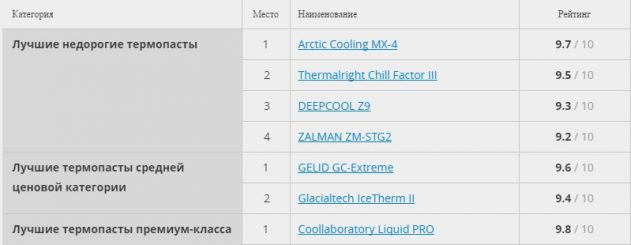
Ответ на вопрос: термопаста для видеокарты и процессора есть разница? Ответ — нет.
Теперь о главном! Перед нанесением, нужно понять для чего нужна термопаста. Термопаста нужно лишь создать контакт кулера с радиатором. Радиатор не должен плавать в термопасте!!))

Т.е. совсем неправильно утверждение, что чем больше тем лучше! Нужно заполнить зазоры и нанести легкий слой, чтобы не было видно метала, т.е. меньше миллиметра должен быть слой. А если вы собирали когда-нибудь компьютер, то возможно видели как в боксовых кулерах, там термопасту наносят с напылением. По этому выдавливаем чу-чуть термопасты. Если не хватит, добавите. А ещё лучше, перед нанесением обезжирьте поверхность процессора и кулера спиртом, а потом наносите термопасту на процессор.

Я размазываю термопасту пальцем. Так удобнее и я могу почувствовать её толщину. Если делаете так же, размазываем её круговыми движениями.

После того как нанесли, что осталось на пальце размазываем на радиаторе, но тут нужно совсем чу-чуть, что осталось на пальце, чтобы заполнить микрозазоры.

Если все готово, устанавливаем радиатор на место. Закручиваем болты так же, слегка наживив и закручивая крест-накрест, чтобы радиатор прижимал видеочип равномерно.

И после подключаем к плате кулер и прикручиваем его на место.
Если после установки видеокарты нет изображения
- Посмотрите правильно ли подключили и в тот же разъем;
- Подключили ли вы дополнительное питание если есть;
- Попробуйте вытащить видеокарту и подключить шнур монитора к встроенной если есть;
- Если вы пылесосили компьютер, иногда пыль попадает в оперативную память и нужно проверить не в оперативной ли памяти дело;
- Так же можно протестировать видеокарту на заведомо рабочем компьютере. Ну и внимательно все проверьте)
После замены термопасты греется видеокарта
Если после замены термопасты на видеокарте повысилась температура, то убедитесь:
- Правильно ли все собрали?
- Плотно ли прижался радиатор?
- Крутится ли кулер?
- Хорошую термопасту применяли?
- Тонкий слой термопасты нанесли?
- Кулер смазывали, пыль удаляли?
- Установите на заднюю стенку корпуса дополнительный кулер, чтобы горячий воздух выходил из корпуса.
И напоследок, нужно ли менять термопасту на видеокарте и как часто? Какая температура должна быть? На эти все вопросы я подробно писал в статье, как проверить температуру видеокарты.
Читайте также:
- Использование текстового процессора ms word для создания готового к печати документа
- Блок питания super flower leadex se platinum 850w atx platinum sf 850f14mp se обзор
- В яндекс диске можно настроить доступ для совместного редактирования документа
- Какой процессор у редми нот 9
- Самая мощная видеокарта 2011 года

